SONY α7RⅢ で動画+写真 の仕事をこなすコツ vol.30 〜 今更聞けない PP ピクチャープロファイル 基本その1〜
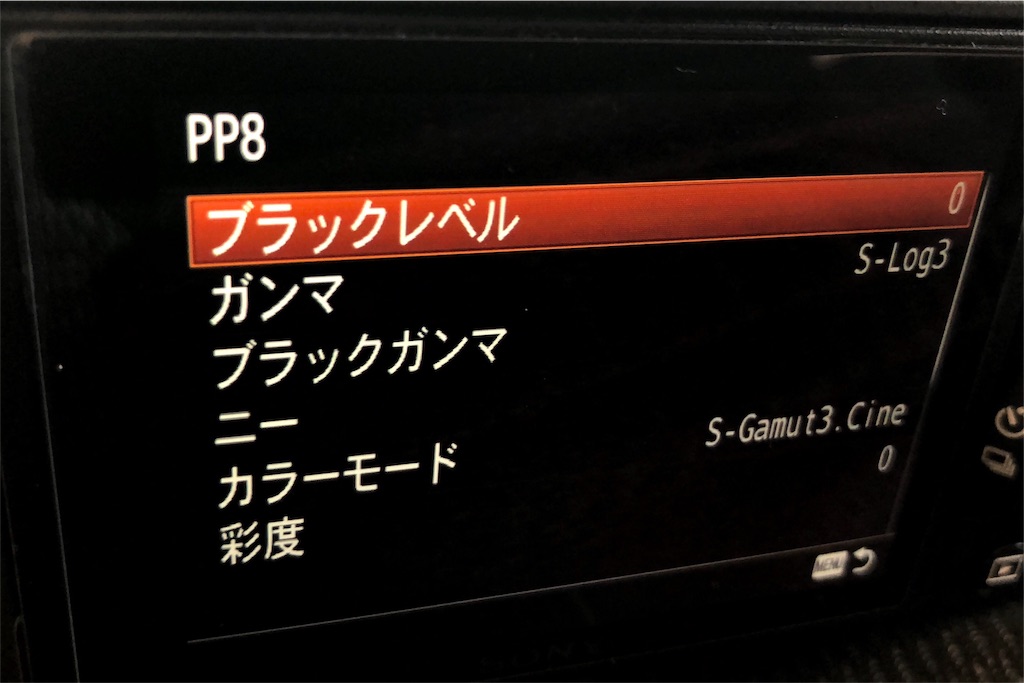
皆さま、こんにちは。Santos です。
「今更聞けない PP ピクチャープロファイル」ということで第1回は、そもそもピクチャープロファイルとは何なのか、その根本的な理解を深めたいとおもいます。
ピクチャープロファイルとは、SONYの業務用ビデオカメラや昨今のα7系スチルカメラに搭載されている機能で、映像収録時の色特性を調整する機能のことです。
元々はSONYの業務用ビデオカメラに搭載されていたもので、ブラウン管時代にまで遡ります。よって、基本的な考え方はテレビ放送のNTSC基準で考えられており、色調整のパラメーターについてもその考え方の元に作られています。
調整項目はおおむね、この5つになるかと思います。(SONYのサイトでは4要素と書かれているが、ワタクシ個人の考え方では5要素と言った方が良いかと考える)
- 階調および発色の傾向をチョイス
- Logカーブ、HLGカーブのチョイス
- 階調特性の調整項目
- 発色特性の調整項目
- ホワイトバランスの調整項目
ピクチャープロファイルでは具体的には、ガンマカーブや色彩、ブラックレベル、ディテールといった項目を調整することになります。
ピクチャープロファイルが搭載されたのは確か、SONYの業務用HDVビデオカメラの HVR-Z1J からだったかと思います。発売が 2006年ごろですので、おおむねこの原稿を書いている2018年の段階で 12年ほどが経過している、ということであります。
α7RⅢ のピクチャープロファイルのプリセットをまずは見てみましょう。
- PP1 [Movie]ガンマを用いた設定例
(ピクチャープロファイルを使用しないときの標準の動画の設定) - PP2 [Still]ガンマを用いた設定例
(ピクチャープロファイルを使用しないときの標準の静止画の設定) - PP3 [ITU709]ガンマを用いた、自然な色合いの設定例
- PP4 ITU709規格に忠実な色合いの設定例
- PP5 [Cine1]ガンマを用いた設定例
- PP6 [Cine2]ガンマを用いた設定例
まず、ここまでが「ピクチャープロファイルを使ってカメラ側で色を作っていく」ことが前提の項目となります。つまり、撮影から編集(ポストプロ)へと素材を渡す段階で、ほぼ色が確定していて、編集時には色の微調整をこなう程度にとどめる、という考え方です。
HDV-Z1J やPMW-EX1 などの数世代前のLog関係の機能が搭載されていない業務用カメラでは、このPP1 〜PP6 までが搭載されていました。その名残がこのPP1から6までのプリセットの内容に現れています。
そして、以下のプリセットはLog収録のためのプリセットです。
- PP7 [S-Log2]ガンマで撮影するときの推奨設定。[S-Log2]ガンマと[S-Gamut]カラーモードの組み合わせ。
- PP8 [S-Log3]ガンマと[S-Gamut3.Cine]で撮影するときの推奨設定。[S-Log3]ガンマと[S-Gamut3.Cine]カラーモードの組み合わせ。
- PP9 [S-Log3]ガンマと[S-Gamut3]で撮影するときの推奨設定。[S-Log3]ガンマと[S-Gamut3]カラーモードの組み合わせ。
このPP7 〜PP9 はLog収録ができるカメラから搭載されたプリセットで、「ポストプロ段階で色をグレーディングすることが前提での収録設定」ということになります。
PP1〜PP6 と PP7〜PP9 では映像制作ワークフローでの姿勢が全く異なることを覚えておくと良いかと思います。
ちなみに、以下はさらに4K 収録でHDRという広色域で作品化したい時に選ぶプロファイルとなります。
- PP10 [HLG2]ガンマと[BT.2020]カラーモードで撮影するときの設定例
このあたりはまた別の機会に解説したいと思います。
よって、PPプリセットでの大きな分類は以下であると考えましょう。
- PP1 〜 PP6 …カメラ側で色を作る
→ 見たまま収録する - PP7 〜 PP9 …Log収録でポストプロで色を作る
→ 階調情報が最大化するように収録するので見たままでの収録はしない - PP10 …HDR収録で広色域の収録をする
上記はあくまでも初期のプリセットなので、各自で好きなようにカスタムすることができます。よって、10個のプリセットを持たせられるようにα7RⅢではなっています。そのベースとなるセッティングがまずは10個提供されているので、これらをベースにカスタムしていけば良いかと思います。
それでは次回は、「ピクチャープロファイルで色作りする場合と、ポストプロで色作りする場合の基本的な違い」について理解を深めます。
2018/3/25 追記
α7RⅢをベースに書いてますが、この内容、3/20に発売されたベーシックモデルの α7Ⅲ でも参考になるかと思います。
LEICA CL のグリップ改善 〜LIM'S リムズ Italian Genuine Leather Metal grip Half Case for Leica CL がいい感じ〜

こんばんは。Santos です。
この土日は休日ということで、LEICA CL をお供カメラにして過ごしています。
LEICA CL を使ってみて思うのは、「とにかく、グリップしずらいな」ということ。持つ部分に指の引っかかりが全くないので、常に力をいれて握っていることになります。TL 35mm F1.4なんかをつけるとそこそこ重くなるため、持ち歩くうちに握力が弱まって辛くなってきます。
ということでグリップ改善をいろいろ検討した結果、自分的にはこれが最適解かな、ということで見つけたので、軽くご紹介いたします。
yahooショッピングで見つけたアイテムなのですが、LIM'S リムズ Italian Genuine Leather Metal grip Half Case for Leica CL というグリップ付きハーフケースです。
これがなかなかよくできてます。ハーフケースのグリップ部にメタル製のグリップが装着されており、アルカスイス互換のダブテールがついているという気の利いたアイテム。
色目はブラックとブラウンがあり、ワタクシはブラックの方をチョイス。赤いステッチも個人的には好みでありました。

EVFの周りを見ていただくと分かるのではないかと思うのですが、装着精度も純正より高く、質感もしっかりとしています。このケースがあるかどうかでCLの使用感が全くと言っていいほど変わりました。
ちゃんと三脚穴もあり、バッテリーおよびメディア交換もスムースにできます。
LEICA 純正のレザープロテクターがリリースされてはいるのですが、本当にケースというだけ。三脚穴がないというのもわりとつらいところであります。

(LEICA 純正のレザープロテクター。下部に三脚穴もないのであります。。)
そして純正のハンドグリップというアクセサリも出てますが、これを装着すると純正レザープロテクターは使えない、ということになってしまいます。

( LEICA 純正のハンドグリップ。これだとハーフケースが装着できない )
グリップ問題はα7RⅢの時でもそうですが、本体が小さくなれば必ず出てくる点であります。
ということで、休日バージョンのブログをお送りしました〜。
SONY α7RⅢ で動画+写真 の仕事をこなすコツ vol.29 〜 今更聞けない PP ピクチャープロファイル その0〜
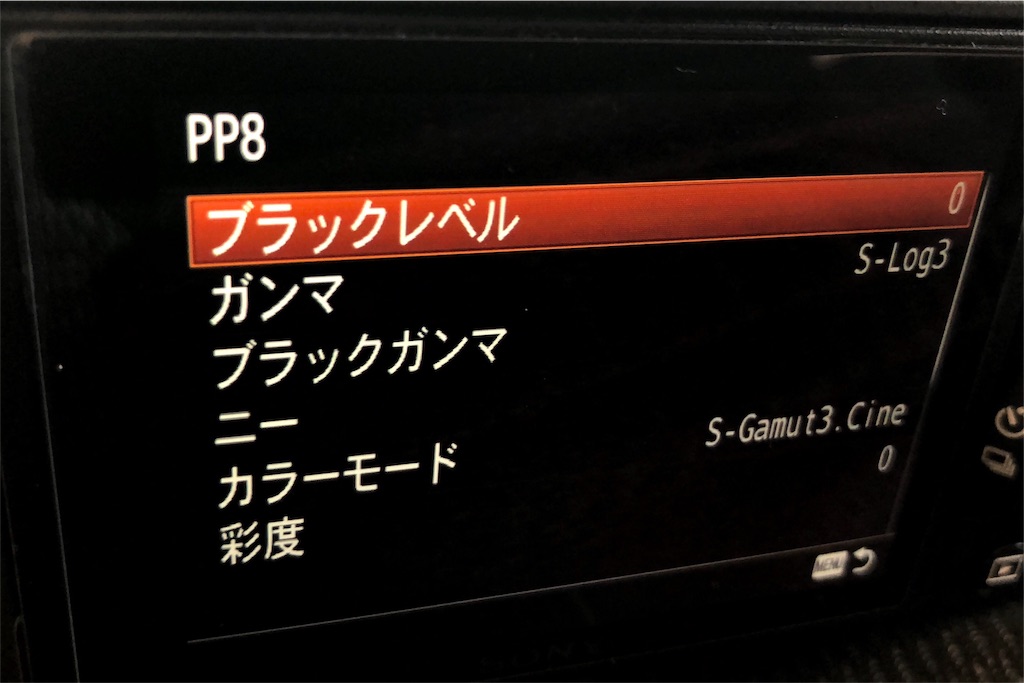
皆さま、こんにちは。Santos です。
α7RⅢだけではなく、これから発売される無印 α7Ⅲやα6500でも同じことなのですが、SONY のカメラを使用していると「PP(ピクチャープロファイル)」という機能が搭載されているのを見かけたことはあるのではないかと思います。もうすでにガッツリと使いこなしてる方も多いと思います。
写真撮影では「クリエイティブスタイル」という機能を使うことになりますが(写真でもPPを有効にできますが)、動画撮影では「PP」をONにして、ピクチャープロファイルで色作りをするとより細かく設定ができ、自分の理想の表現に近づけることができるかと思います。
昨今のαシリーズでは、α9 にはピクチャープロファイル機能が乗っておらず、いずれファームアップで乗るのでは?などと推測していたのですが、どうもその動きはなさそうで、その後 α7RⅢ がリリースされてそちらにピクチャープロファイル機能が搭載されたわけです。今後も α9 には搭載されなさそうなので、もうすでにα9はドナドナしてそのかわりにα7RⅢの2台目へと入れ替えてしまいました。

( 2010年ごろ、SONY HDV-Z1J で独学でピクチャープロファイルを勉強しました)
ピクチャープロファイルを使いこなすにはそれなりの知識がどうしても必要になり、一度はしっかりと勉強しておく必要がある機能です。自分的には8年前ぐらいにHDVの業務用カメラの Z1J で独学で勉強したのを思い出します。とにかく触りまくって、やってみる、ということで感覚を身につけた覚えがあります。
業界的には昔からある機能なので今更感はありますが、ここで今一度自分自身のおさらいも兼ねて、ピクチャープロファイルについて勉強していきたいと思います。
このピクチャープロファイル機能というのは、ちょっと前まではSONYの業務機、放送機にのみ搭載されていた機能で、それがほとんどそのままα7シリーズに乗ってしまっています。これは本当にすごいことで、それこそ量販店で買えるカメラにそれが乗っているわけですから「全人口カメラマン時代」への本格突入を感じたりしております。
ピクチャープロファイルはそれなりの情報量があり、座学的になりますし、「もうすでに知ってるよ、そんなもん!!」と怒られるかもですが、、、明日からしばらく語っていこうと思います。
ということで、「その0」としてまずは宣言してみました。
2018/3/25 追記
α7RⅢをベースに書いてますが、この内容、3/20に発売されたベーシックモデルの α7Ⅲ でも参考になるかと思います。
ARRI Rota Pola Frame (マットボックス専用 偏光フィルタ)を導入しました

皆さま、こんばんは。Santos です。
昨年に新製品として発表された ARRI の新製品、Rota Pola Frame を導入しました。
いわゆる偏光フィルタ、PLフィルタ、と呼ばれるもので、ARRI のマットボックスにそのままフレームとして差し込める形状になったものです。

フレームを差し込んだまま、上下にあるノブで円形フィルターを回転させることができます。

ストッパーがあるため不用意に回らないようにもできます。

また、こうしたフレーム型のPLフレームは回転構造があることから、運用時にカタカタと音がするものも多いのですが、これはしっかりとした作りで、回転フリクションも強めなためかカタカタ音もしません。


(ハリウッドで毎年開催されるCineGearExpoで新マットボックス 4x5 と同時に紹介されていた)
この製品は昨年のNAB 2017 のARRI ブースで初めて見まして、その後、Cine Gear Expo や IBC 2017 などでも注目アイテムとして多くのDPやカメラマンが手に取っていました。
自分がよく使うフィルタは、ブラックプロミスト、ND、PL、ということで、PLフィルタをマットボックス付き運用できるようになります。
今使っているマットボックスは、2ステージのものになるので、NDとPLを同時に使用できるのが嬉しいところです。
ちなみに、PLフィルタの使用用途は水面反射除去、ガラス等の反射除去、空の色の調整、などに使っております。
マットボックスでこれらのフィルターワークを行うメリットは、レンズの前玉径に関係なくフィルタをつかうことができ、ステップアップダウンリングを駆使せずともフィルタを使用できるところにあります。また、装着、脱着がスムーズなため、一般的なネジ込み外しをする必要がなく、安全に素早いオペレーションができるというところです。
ようやくフィルタ周りが理想的な環境になってきました。
神戸にきてます

皆さま、こんばんは。Santos です。
今日は仕事にて神戸にきております。撮影ではなく商談ですが。

一日に何件か商談があったわけですが、その間が微妙に時間あり、三宮から元町の間をぶらっとしておりました。

久々に神戸をぶらりとしたわけですが、神戸スウィーツの代表格的なケーニヒスクローネがホテルをやってたり、これまた神戸風月堂のミュージアムを発見したり、仕事できているのになんか遊びに来たような感覚に陥っておりました。

今日は商談Dayやったので、カメラを持っておらず、、、iPhoneでパシャパシャやってただけで、それが悔やまれてなりません。。。


南京町あたりで点心ランチもしましたしw。
あ〜〜、今日に限ってカメラ持っていかなかったのがなんとも悔やまれます!!!

元町に「カメラのナニワ」を発見して30分ぐらい、Usedを見てたりもしました。まあ、あまり面白いものは、、、なかったですが。。
それにしても、やはり、いつでもどこでも、せめてコンデジぐらいは持っておきたいところだ!!と強く思ったSantosなのでした。。

(しょぼーーーん)
SONY α7RⅢ で動画+写真 の仕事をこなすコツ vol.28 〜 Cine系アクセサリーを使ってみよう【ディオプター】 〜

皆さま、こんにちは。Santos です。
ZEISS Otus のフロントリングの装着によって、Cine系アクセサリが使えるようにせっかくなっているので、そうしたアクセサリのご紹介ということで、今回は 95mm径のディオプターをご紹介します。

ディオプターとは、いわゆる「接写フィルタ」や「プロクサー」と呼ばれるもの。
一般的には「フィルター形式のクローズアップフィルタ」では絵が甘くなって使えたもんじゃない、というイメージがあると思うのですが、シネマ用のものがリリースされておりそれは全く異なるほど優秀な特性を持っています。
ワタクシは ZEISS 製の95mm径 Digi Diopter を使っています。+0.5, +1.0, +2.0 の3種類がありますが、そのうちの +1.0, +2.0 を購入するに至りました。ちなみに、ARRI 製の Master Diopter と物としては同じもので、マスタープライム用なので径がより大きいという違いのみです。
マクロレンズがあればいい、と言えばそれまでかもしれないのですが、「Otusの持つレンズ特性をそのまま活かしてマクロ撮影がしたい」というワガママなワタクシ。ということで、シネマ用のディオプターにたどり着いたということであります。
ZEISS製以外には、LEICA製のディオプタ「cine macrolux」もリリースされておりますが、品質的にはどちらも同じぐらい高精度なものです。

( LEICA cine macrolux )
超高精度なクローズアップレンズと考えれば良いので、レンズの焦点距離が長ければ長いほどディオプターの効果が強くなります。後玉径および前玉径が共に95mmとなっており、ディオプター本体に連結して重ねて使えます。
「重ねると絵がホワホワになってしまうのでは?」という心配が当然ながらあるわけですが、実際のところ3枚程度までなら実用域かと感じます。
ディオプター装着でのそれぞれの撮影サンプルをアップしておきます。

( Otus 85mm 最近接撮影 )

( Otus 85mm + Zeiss Digi Diopter +1.0 装着 )

( Otus 85mm + Zeiss Digi Diopter +2.0 装着 )

( Otus 85mm + Zeiss Digi Diopter +1.0 & +2.0 = +3.0 の重ね装着 )
いかがでしたでしょうか?
シネマ系アクセサリーは陳腐化することのない投資効果の高いアイテムが多く、丁寧に使えば一生物であります。
また、このディオプターは各社レンタル会社でも1日3000〜4000円/枚 程度で借りられるので、興味のある方はレンタルして使用するのも良いかと思います。
それではまた!!
SONY α7RⅢ で動画+写真 の仕事をこなすコツ vol.27 〜 タイムコードがしっかり使えるα7RⅢの恩恵〜

皆様、こんにちは。Santosです。
今回はα7シリーズが持つタイムコード機能について考えたいと思います。
α7RⅢだけではなく、これから発売となる α7Ⅲ 、α7RⅡやα7SⅡ、α6500 などでも同様なのですが、α7シリーズでは業務用カメラとほぼ同様のタイムコード機能が搭載されています。これは個人的にはかなり画期的なことだと考えてまして「タイムコード機能がある=業務機の資質がある」という一つの基準でもあるとも思っています。
「タイムコード、あまりよく知らないや」という方のために少し解説をば。
例えばyoutubeなどでの映像再生時、再生中に何時何分何秒、というタイムカウンター表示が行われますね。いま見ている映像が「頭から何分何秒の位置にあるよ」ということで、映像内の時間指定などに使えます。
タイムコードとは、こうしたタイムカウンター機能を拡張して、業務でも使えるようににしたものと言え、通称「TC」とよんだりします。業務カメラのタイムコード機能は民生のタイムカウンターとは機能が異なってます。たとえば、
・0分0秒からスタートだけではなく、好きな開始時刻に「プリセット」できる
・フレーム番号までカウントされ、映像を1コマ単位の精度で扱える
などがあります。
日本、アメリカでは、1秒間に30フレーム表示の60iで使用されるSMPTE規格のタイムコードがあり、SMPTEタイムコードと呼ばれます。


(業務カメラの例)
α7シリーズには、こうした業務機としてのSMPTEタイムコード機能が搭載されているため、業務機とほぼ同様のタイムコード運用ができるようになっています(外部同期やゲンロックなど放送用プロフェッショナルな機能はないが)。

撮影者が任意にセットできる「ユーザービット」(UB)という機能がありますが、それももちろん搭載されています。
ユーザービットは、撮影者が任意に指定した8桁の動かない数値を記録し続けることができ、年月記録に使ったり、リール番号を意味する記載をしたり、という使い方ができるものです。
また、ドロップフレーム(DF)、ノンドロップフレーム(NDF)の選択ももちろんできるので、業務カメラと混ぜて撮影する場合などは、タイムコードをフリーラン、TC Format をDFにしてタイム合わせをしておくと、編集時にマルチカム編集するときの同期取りに使えたりします。
タイムコードがちゃんと扱えるα7シリーズはもはや民生機の範囲を超えており、「いよいよ民生だの業務だのという垣根がなっくなってきたな」という時代の流れを感じてしまいます。
2018/3/25 追記
α7RⅢをベースに書いてますが、この内容、3/20に発売されたベーシックモデルの α7Ⅲ でも参考になるかと思います。